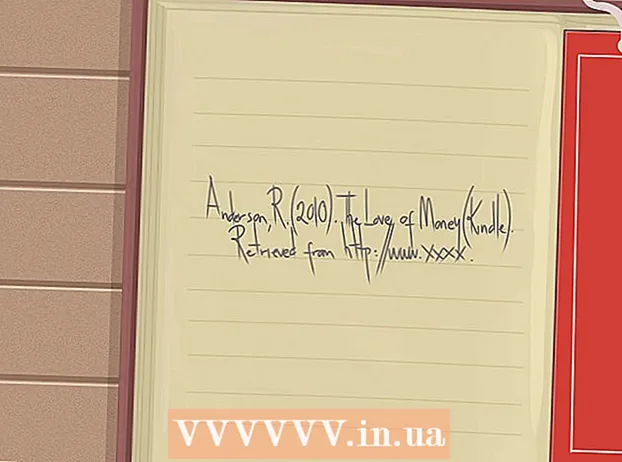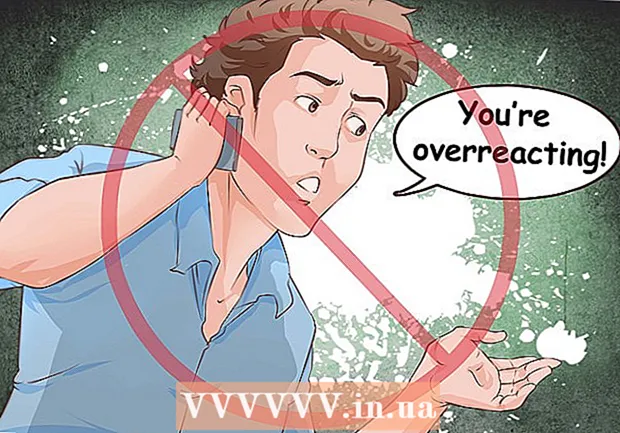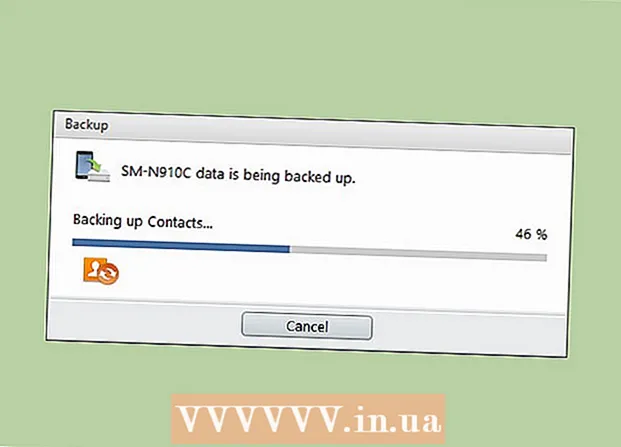రచయిత:
William Ramirez
సృష్టి తేదీ:
17 సెప్టెంబర్ 2021
నవీకరణ తేదీ:
1 జూలై 2024
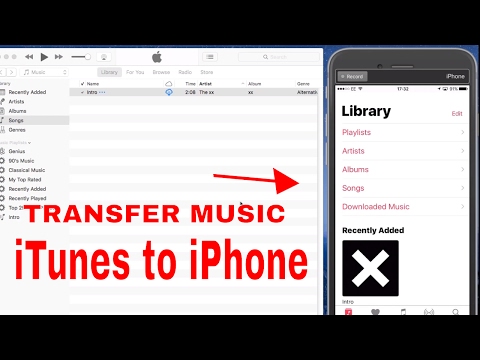
విషయము
- దశలు
- పద్ధతి 1 లో 3: iOS 7 ఉపయోగించి
- పద్ధతి 2 లో 3: iOS 6 ఉపయోగించి
- 3 వ పద్ధతి 3: మీ కంప్యూటర్ నుండి కొనుగోళ్లను బదిలీ చేయడం
- చిట్కాలు
- హెచ్చరికలు
మీరు చాలా ఐట్యూన్స్ కొనుగోళ్లు చేస్తే, మీకు కావలసిన ప్రతిదానికీ మీ ఐఫోన్లో తగినంత స్థలం లేదని మీరు కనుగొనవచ్చు. సహజంగానే, కొత్తదానికి చోటు కల్పించడానికి మీరు పాతదాన్ని తొలగించడం ప్రారంభిస్తారు. మీకు అకస్మాత్తుగా మళ్లీ రిమోట్ నుండి ఏదైనా అవసరమైతే? ITunes యాప్తో, మీరు మీ పాత కొనుగోళ్లను చూడవచ్చు మరియు వాటిని ఎప్పుడైనా మళ్లీ డౌన్లోడ్ చేసుకోవచ్చు. దీన్ని ఎలా చేయాలో తెలుసుకోవడానికి ఈ ట్యుటోరియల్ని అనుసరించండి.
దశలు
పద్ధతి 1 లో 3: iOS 7 ఉపయోగించి
 1 ఐట్యూన్స్ స్టోర్ యాప్ని తెరవండి. మీ చిహ్నాలు ఫోల్డర్లుగా క్రమబద్ధీకరించబడితే, అది "మ్యూజిక్" ఫోల్డర్లో ఉండవచ్చు. తెరిచిన తర్వాత, మీరు iTunes హోమ్ పేజీకి తీసుకెళ్లబడతారు.
1 ఐట్యూన్స్ స్టోర్ యాప్ని తెరవండి. మీ చిహ్నాలు ఫోల్డర్లుగా క్రమబద్ధీకరించబడితే, అది "మ్యూజిక్" ఫోల్డర్లో ఉండవచ్చు. తెరిచిన తర్వాత, మీరు iTunes హోమ్ పేజీకి తీసుకెళ్లబడతారు.  2 "మరిన్ని" బటన్ పై క్లిక్ చేయండి. ఇది స్క్రీన్ దిగువన, కుడి మూలలో ఉంది. ఇది iTunes మెనుని తెరుస్తుంది.
2 "మరిన్ని" బటన్ పై క్లిక్ చేయండి. ఇది స్క్రీన్ దిగువన, కుడి మూలలో ఉంది. ఇది iTunes మెనుని తెరుస్తుంది.  3 "కొనుగోలు" బటన్ పై క్లిక్ చేయండి. మీరు చూడాలనుకుంటున్న కొనుగోళ్ల రకాన్ని ఎంచుకోవడానికి ఇది మిమ్మల్ని అనుమతిస్తుంది. మీరు సంగీతం, సినిమాలు మరియు టీవీ షోల మధ్య ఎంచుకోవచ్చు.
3 "కొనుగోలు" బటన్ పై క్లిక్ చేయండి. మీరు చూడాలనుకుంటున్న కొనుగోళ్ల రకాన్ని ఎంచుకోవడానికి ఇది మిమ్మల్ని అనుమతిస్తుంది. మీరు సంగీతం, సినిమాలు మరియు టీవీ షోల మధ్య ఎంచుకోవచ్చు.  4 మీరు డౌన్లోడ్ చేయదలిచిన కంటెంట్ను కనుగొనండి. ఒక వర్గాన్ని ఎంచుకున్న తర్వాత, మీరు ఐఫోన్లో డౌన్లోడ్ చేయదలిచిన కంటెంట్ను కనుగొనండి. మీరు సంగీతం లేదా టీవీ కార్యక్రమాలు చూస్తుంటే, సంగీతకారుడి పేరు లేదా ప్రదర్శన పేరుపై క్లిక్ చేయడం ద్వారా అందుబాటులో ఉన్న వాటి జాబితాను ప్రదర్శిస్తుంది. మీ ఫోన్కు కంటెంట్ను డౌన్లోడ్ చేయడం ప్రారంభించడానికి "ఐక్లౌడ్" బటన్పై క్లిక్ చేయండి.
4 మీరు డౌన్లోడ్ చేయదలిచిన కంటెంట్ను కనుగొనండి. ఒక వర్గాన్ని ఎంచుకున్న తర్వాత, మీరు ఐఫోన్లో డౌన్లోడ్ చేయదలిచిన కంటెంట్ను కనుగొనండి. మీరు సంగీతం లేదా టీవీ కార్యక్రమాలు చూస్తుంటే, సంగీతకారుడి పేరు లేదా ప్రదర్శన పేరుపై క్లిక్ చేయడం ద్వారా అందుబాటులో ఉన్న వాటి జాబితాను ప్రదర్శిస్తుంది. మీ ఫోన్కు కంటెంట్ను డౌన్లోడ్ చేయడం ప్రారంభించడానికి "ఐక్లౌడ్" బటన్పై క్లిక్ చేయండి. - నిర్దిష్ట సంగీతకారుడు లేదా టీవీ షో కేటగిరీలో అందుబాటులో ఉన్న ప్రతిదాన్ని డౌన్లోడ్ చేయడానికి మీరు జాబితా ఎగువన ఉన్న "అన్నీ డౌన్లోడ్ చేయి" బటన్పై క్లిక్ చేయవచ్చు.
 5 మీ డౌన్లోడ్ పురోగతిని తనిఖీ చేయండి. మీ ఫైల్లు డౌన్లోడ్ చేయడం ప్రారంభించిన తర్వాత, మీరు మరిన్ని మెనూలోని డౌన్లోడ్ల బటన్పై క్లిక్ చేయడం ద్వారా పురోగతిని తనిఖీ చేయవచ్చు. ఇది ప్రస్తుతం డౌన్లోడ్ చేస్తున్న ప్రతిదాని జాబితాను అలాగే ప్రస్తుత డౌన్లోడ్ పురోగతిని ప్రదర్శిస్తుంది.
5 మీ డౌన్లోడ్ పురోగతిని తనిఖీ చేయండి. మీ ఫైల్లు డౌన్లోడ్ చేయడం ప్రారంభించిన తర్వాత, మీరు మరిన్ని మెనూలోని డౌన్లోడ్ల బటన్పై క్లిక్ చేయడం ద్వారా పురోగతిని తనిఖీ చేయవచ్చు. ఇది ప్రస్తుతం డౌన్లోడ్ చేస్తున్న ప్రతిదాని జాబితాను అలాగే ప్రస్తుత డౌన్లోడ్ పురోగతిని ప్రదర్శిస్తుంది. - మీరు ఒకేసారి చాలా ఫైల్లను డౌన్లోడ్ చేస్తుంటే, మీ ట్రాఫిక్ను అధిగమించకుండా ఉండటానికి మీరు Wi-Fi నెట్వర్క్కు కనెక్ట్ చేయాలనుకోవచ్చు.
పద్ధతి 2 లో 3: iOS 6 ఉపయోగించి
 1 ఐట్యూన్స్ అప్లికేషన్ను ప్రారంభించడానికి మీ ఐఫోన్ హోమ్ స్క్రీన్లో ఉన్న ఐట్యూన్స్ ఐకాన్పై క్లిక్ చేయండి.
1 ఐట్యూన్స్ అప్లికేషన్ను ప్రారంభించడానికి మీ ఐఫోన్ హోమ్ స్క్రీన్లో ఉన్న ఐట్యూన్స్ ఐకాన్పై క్లిక్ చేయండి. 2 స్క్రీన్ దిగువన "కొనుగోలు" బటన్ పై క్లిక్ చేయండి.
2 స్క్రీన్ దిగువన "కొనుగోలు" బటన్ పై క్లిక్ చేయండి. 3 కనిపించే వర్గాలలో ఒకదాన్ని ఎంచుకోండి.
3 కనిపించే వర్గాలలో ఒకదాన్ని ఎంచుకోండి. 4 మీ మునుపటి కొనుగోళ్లను చూడటానికి మీ వేలిని విదిలించండి. ఫలితాలను క్రమబద్ధీకరించడానికి మీరు శోధన పెట్టెను కూడా ఉపయోగించవచ్చు. మీరు ఎంచుకున్న వర్గాన్ని బట్టి సంగీతకారుడు, టీవీ ప్రోగ్రామ్ లేదా మూవీపై క్లిక్ చేయండి.
4 మీ మునుపటి కొనుగోళ్లను చూడటానికి మీ వేలిని విదిలించండి. ఫలితాలను క్రమబద్ధీకరించడానికి మీరు శోధన పెట్టెను కూడా ఉపయోగించవచ్చు. మీరు ఎంచుకున్న వర్గాన్ని బట్టి సంగీతకారుడు, టీవీ ప్రోగ్రామ్ లేదా మూవీపై క్లిక్ చేయండి.  5 ఇప్పుడు మీరు చూడాలనుకుంటున్న ఆల్బమ్ లేదా సిరీస్పై క్లిక్ చేయండి. (గతంలో కొనుగోలు చేసిన సినిమాలకు ఈ దశ ఐచ్ఛికం)
5 ఇప్పుడు మీరు చూడాలనుకుంటున్న ఆల్బమ్ లేదా సిరీస్పై క్లిక్ చేయండి. (గతంలో కొనుగోలు చేసిన సినిమాలకు ఈ దశ ఐచ్ఛికం)  6 మీరు డౌన్లోడ్ చేయదలిచిన పాట, ఎపిసోడ్ లేదా మూవీని ఎంచుకుని, దాన్ని ప్రారంభించడానికి డౌన్లోడ్ బటన్ (బాణంతో క్లౌడ్) పై క్లిక్ చేయండి. ప్రత్యామ్నాయంగా, బహుళ ఫైల్లను డౌన్లోడ్ చేయడానికి మీరు "అన్ని డౌన్లోడ్ చేయి" బటన్పై క్లిక్ చేయవచ్చు.
6 మీరు డౌన్లోడ్ చేయదలిచిన పాట, ఎపిసోడ్ లేదా మూవీని ఎంచుకుని, దాన్ని ప్రారంభించడానికి డౌన్లోడ్ బటన్ (బాణంతో క్లౌడ్) పై క్లిక్ చేయండి. ప్రత్యామ్నాయంగా, బహుళ ఫైల్లను డౌన్లోడ్ చేయడానికి మీరు "అన్ని డౌన్లోడ్ చేయి" బటన్పై క్లిక్ చేయవచ్చు.  7 మీ కొనుగోళ్లు లోడ్ అయ్యే వరకు వేచి ఉండండి. మీరు మీ పాస్వర్డ్ని నమోదు చేసిన తర్వాత, మీ మునుపటి కొనుగోళ్లు డౌన్లోడ్ చేయబడతాయి మరియు ఐఫోన్ హోమ్ స్క్రీన్లో వీడియో లేదా మ్యూజిక్ యాప్లలో అందుబాటులో ఉంటాయి.
7 మీ కొనుగోళ్లు లోడ్ అయ్యే వరకు వేచి ఉండండి. మీరు మీ పాస్వర్డ్ని నమోదు చేసిన తర్వాత, మీ మునుపటి కొనుగోళ్లు డౌన్లోడ్ చేయబడతాయి మరియు ఐఫోన్ హోమ్ స్క్రీన్లో వీడియో లేదా మ్యూజిక్ యాప్లలో అందుబాటులో ఉంటాయి.
3 వ పద్ధతి 3: మీ కంప్యూటర్ నుండి కొనుగోళ్లను బదిలీ చేయడం
 1 మీ ఐఫోన్ను మీ కంప్యూటర్కు కనెక్ట్ చేయండి. ITunes స్వయంగా ప్రారంభించాలి. అది కాకపోతే, మీ డాక్ లేదా డెస్క్టాప్ ద్వారా iTunes ని తెరవండి.
1 మీ ఐఫోన్ను మీ కంప్యూటర్కు కనెక్ట్ చేయండి. ITunes స్వయంగా ప్రారంభించాలి. అది కాకపోతే, మీ డాక్ లేదా డెస్క్టాప్ ద్వారా iTunes ని తెరవండి.  2 మీ కంప్యూటర్కు మీ iTunes కొనుగోళ్లను డౌన్లోడ్ చేయండి. మీరు మీ ఖాతాకు సైన్ ఇన్ చేసారని నిర్ధారించుకోండి ("స్టోర్" క్లిక్ చేసి "సైన్ ఇన్" ఎంచుకోవడం ద్వారా), ఆపై iTunes స్టోర్ను తెరవండి. సెర్చ్ బార్ క్రింద ఉన్న "లైబ్రరీ" బటన్పై క్లిక్ చేయండి.
2 మీ కంప్యూటర్కు మీ iTunes కొనుగోళ్లను డౌన్లోడ్ చేయండి. మీరు మీ ఖాతాకు సైన్ ఇన్ చేసారని నిర్ధారించుకోండి ("స్టోర్" క్లిక్ చేసి "సైన్ ఇన్" ఎంచుకోవడం ద్వారా), ఆపై iTunes స్టోర్ను తెరవండి. సెర్చ్ బార్ క్రింద ఉన్న "లైబ్రరీ" బటన్పై క్లిక్ చేయండి. - ITunes, ఆపై "ప్రాధాన్యతలు" ఎంచుకోండి. "క్లౌడ్ కొనుగోళ్లలో ఐట్యూన్స్ చూపించు" తనిఖీ చేయబడిందని నిర్ధారించుకోండి. సరే క్లిక్ చేయండి.
- ఎడమవైపు లైబ్రరీ మెనుని ఉపయోగించి మీరు డౌన్లోడ్ చేయదలిచిన కంటెంట్ వర్గాన్ని తెరవండి.
- మీరు డౌన్లోడ్ చేయదలిచిన కంటెంట్కి నావిగేట్ చేయండి.
- మీ కంప్యూటర్కు డౌన్లోడ్ చేయడానికి కంటెంట్ పక్కన ఉన్న డౌన్లోడ్ ఐకాన్పై క్లిక్ చేయండి.
 3 కొత్త కొనుగోళ్లను సమకాలీకరించండి. సెర్చ్ బార్ క్రింద ఉన్న మీ పరికరం పేరుపై క్లిక్ చేయండి లేదా ఐట్యూన్స్ ఎడమ వైపున దాన్ని ఎంచుకోండి. మ్యూజిక్ ట్యాబ్పై క్లిక్ చేసి, "సింక్ మ్యూజిక్" బాక్స్ని చెక్ చేయండి. టీవీ కార్యక్రమాలు, పాడ్కాస్ట్లు మరియు చలనచిత్రాల కోసం దీన్ని పునరావృతం చేయండి.
3 కొత్త కొనుగోళ్లను సమకాలీకరించండి. సెర్చ్ బార్ క్రింద ఉన్న మీ పరికరం పేరుపై క్లిక్ చేయండి లేదా ఐట్యూన్స్ ఎడమ వైపున దాన్ని ఎంచుకోండి. మ్యూజిక్ ట్యాబ్పై క్లిక్ చేసి, "సింక్ మ్యూజిక్" బాక్స్ని చెక్ చేయండి. టీవీ కార్యక్రమాలు, పాడ్కాస్ట్లు మరియు చలనచిత్రాల కోసం దీన్ని పునరావృతం చేయండి.  4 మీ కంటెంట్ను సమకాలీకరించండి. మీరు ప్రారంభించాలని నిర్ణయించుకున్నప్పుడు, పేజీ దిగువన ఉన్న "వర్తించు" బటన్పై క్లిక్ చేయండి. మీకు తగినంత స్థలం ఉంటే మీ కంటెంట్ మీ iPhone కి సింక్ అవుతుంది.
4 మీ కంటెంట్ను సమకాలీకరించండి. మీరు ప్రారంభించాలని నిర్ణయించుకున్నప్పుడు, పేజీ దిగువన ఉన్న "వర్తించు" బటన్పై క్లిక్ చేయండి. మీకు తగినంత స్థలం ఉంటే మీ కంటెంట్ మీ iPhone కి సింక్ అవుతుంది.
చిట్కాలు
- మీరు చలనచిత్రం లేదా టీవీ సిరీస్ వంటి పెద్ద ఫైళ్ల సేకరణను డౌన్లోడ్ చేస్తుంటే, వేగవంతమైన వేగం కోసం మీ ఐఫోన్ను Wi-Fi కి కనెక్ట్ చేయడం ఉత్తమం.
హెచ్చరికలు
- మీరు iTunes కొనుగోళ్లను డౌన్లోడ్ చేయడం ప్రారంభించడానికి ముందు మీ iPhone లో మీకు తగినంత స్థలం ఉందని నిర్ధారించుకోండి. సాధారణ> వినియోగానికి వెళ్లడం ద్వారా మీరు దీన్ని సెట్టింగ్ల యాప్లో తనిఖీ చేయవచ్చు.